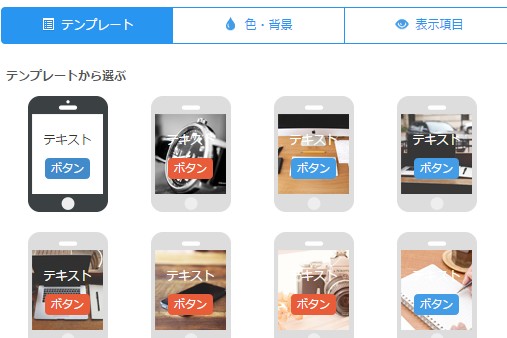SELECTTYPEの予約システムで作成する予約フォームには、さまざまなデザインを設定することが出来ます。
あなたのお店のテイストに併せたデザイン設定を楽しみましょう。
このブログエントリーでは、予約フォームのデザイン設定より、色や背景の方法をご案内します。
まずログインしたら、ヘッダーメニューより「予約フォーム」→「予約フォーム設定」とクリックします。
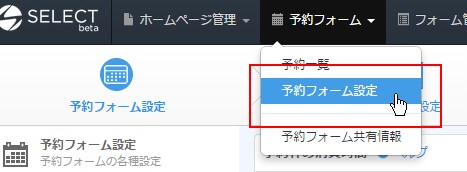
次にページ上部に表示されている予約フォーム設定用ヘッダーメニューより
「デザイン設定」をクリックします。
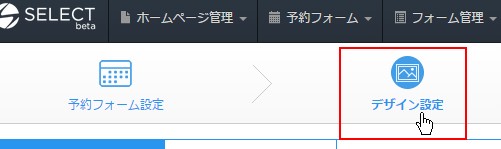
すると「予約フォームデザイン設定画面」が表示されます。
ページ上部「色・背景設定」をクリックしましょう。

予約フォームの「色・背景設定画面」が表示されました。
フォームの一番上には「カレンダーテーマ」があります。
この項目でカレンダーの色を設定することが出来ます。
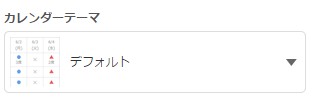
「色を設定」エリアでは様々な部品ごとに色を指定することが出来ます。
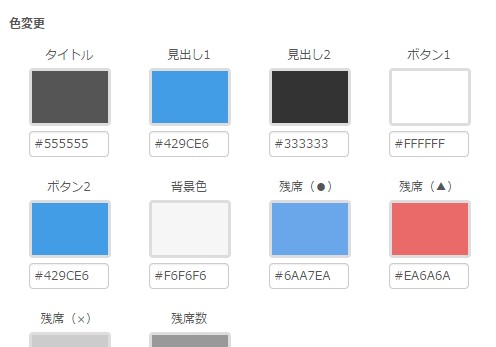
「背景画像」で指定した画像は予約フォームの背景画像に設定することが出来ます。
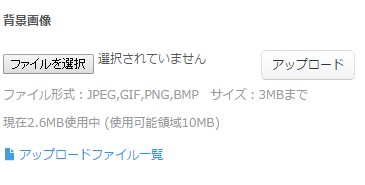
「背景画像」に指定した画像は、その表示方法を細かく指定することが可能です。
背景画像の大きさのバランスを考え表示配置を設定し、
予約フォームの見易さを考慮して背景の明るさを設定しましょう。
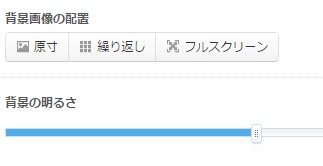
SELECTTYPEの予約システムでは、あらかじめ予約フォーム用の「デザインテーマ」が用意されています。
このデザインテーマを利用してベースデザインを設定するのも便利でしょう。